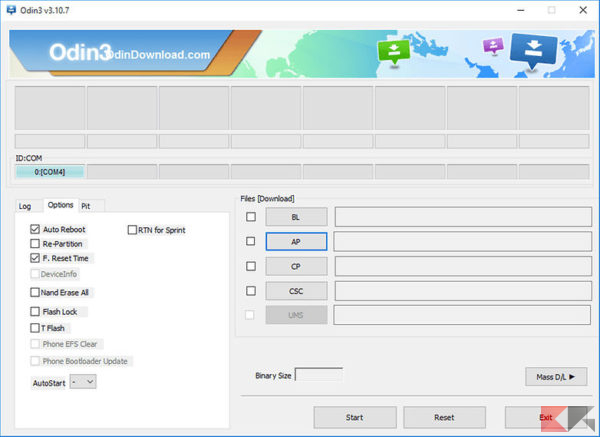Il Samsung Galaxy S7 e il Samsung Galaxy S7 Edge sono due dispositivi molto validi ma che potreste voler modificare ancora più approfonditamente. Alcune modifiche, si sa, richiedono permessi di root attivi oppure – come qualsiasi altro smartphone Android – anche su questi due dispositivi per impostazione di fabbrica sono preinstallate applicazioni in parte inutili che vorreste rimuovere.
Queste applicazioni non possono essere disinstallate se non avete i permessi di root. Ottenere i permessi di root su Samsung Galaxy S7 o S7 Edge non è complicato. Di seguito vi mostreremo come ottenere i permessi di root sui Samsung Galaxy S7 (SM-G930F) o Samsung Galaxy S7 Edge (SM-G935F).
Se invece volete approfondire l’argomento relativo al root Android, consultate la nostra guida dedicata:
Cosa occorre
Per ottenere i permessi di root sono necessari i seguenti file e strumenti:
- Samsung USB Driver
- Odin Flash Tool (version 3.12.3)
- CF Auto Root per Samsung Galaxy S7 e per Samaung Galaxy S7 Edge.
Importante: una volta che effettuerete il root il Knox e il flash counter del vostro smartphone saranno alterati, quindi la garanzia del dispositivo potrebbe essere annullata. Naturalmente noi non ci reputiamo responsabili di eventuali danni al vostro dispositivo seguendo queste istruzioni. Vi consigliamo di eseguire un backup dei dati, seguendo la nostra guida:
Ottenere i permessi di root
La procedura da seguire è molto semplice:
- Installate i driver Samsung USB sul vostro PC (deve essere un PC con Windows).
- Aprite le impostazioni dello smartphone e andate poi su informazioni sul dispositivo.
- Andate su Info Software e t occate per sette volte di fila la voce numero di build per attivare la modalità sviluppatore.
- Andate nelle opzioni sviluppatori appena sbloccate e abilitate l’opzione USB debug.
- Ora spegnete lo smartphone. Accendetelo usando la combinazione di tasti Volume giù + tasto home + tasto accensione.
- Confermate il messaggio di avviso visualizzato sul display premendo il tasto volume.
- Ora estraete il contenuto dell’archivio Odin ed eseguite il file odin con i privilegi di amministratore.
- Collegate lo smartphone tramite cavo USB al PC.
- Attendete che Odin rilevi il dispositivo.
- Decomprimete il file CF-Auto-Root relativo al vostro dispositivo.
- Adesso cliccate sulla voce AP e selezionate il file .tar.md5 relativo al file CF-Auto-Root del vostro dispositivo.
- Selezionate anche le opzioni Auto Reboot e F.Reset
- Ora cliccate su Start e attendete la fine del processo fino a quando in Odin non riceverete la scritta Success in un rettangolo verde.
Se la procedura non funziona…
Se il primo tentativo non funziona non disperate: è quasi normale. Ripetete la procedura però questa volta non selezionate l’opzione Auto-Reboot ma sarete voi a dover avviare manualmente lo smartphone andando in recovery (premendo i tasti volume su + tasto home + tasto accensione).
Se il vostro smartphone si riavvia sempre, allora è finito in bootloop e per risolvere basta leggere la seguente guida: